Linux基础指令
本文已收录至《》专栏!
作者:
演示环境:CentOS 7
前言
Linux系统对于我们来说可能非常陌生,但我们在以后的工作中不免会接触到Linux系统,对于Linux大家的了解一定是有不少的指令,没有方便的图形化界面等,但是正是因为这些才让Linux有更多的优点,本次我们就一起学习Linux指令,为后面在Linux系统上编程打下坚实基础!
正文
在Linux系统命令行下,输入指令回车即可执行指令!
查看当前用户whoami
指令:whoami
功能:查看当前Linux账户(用户)是谁。在Linux系统中有一个root用户(超级用户)和其他很多普通用户,为了区分当前的操作对象,可以使用whoami查看自己账户。
查看当前目录路径pwd
指令:pwd
功能:查看当前所处目录的文件路径(路径起始默认从用户家目录开始)。有时候我们需要复制或者剪切文件以及其他需要文件目录详细路径的信息,可以使用pwd来实现。
清空屏幕命令行clear
指令:clear
功能:将屏幕界面上显示的所有东西全部清理。有时候我们在运行程序或者查看文档后发现屏幕凌乱,可以使用clear清理。
查看目录下文件指令ls
指令:ls [-选项] [路径/目录]
功能:显示指定路径下的所有文件以及目录(没有路径默认为本目录下)。当我们需要对文件进行操作但是忘记文件属性信息时可以使用ls来查看。
以VSCode平台为例,文件是白色字体,目录则以其他演示显示。不同Shell的显示效果不同。
注:在Linux系统中,“..”是上级目录的意思,“.”是当前目录的意思。 也可以使用相对路径。
选项功能
当然,ls的查看功能不单单只有这一种,可以搭配其他功能性选项以合适的方式查看,例如我们需要查看文件详细信息时 ls -l (也可以简化为 ll 输入)可以帮助我们。也可以搭配多选项一起使用,例如 ls -al ,但是多选项下不能使用简写!
其他选项
-a 列出目录下的所有文件,包括以 . 开头的隐含文件。 -d
将目录象文件一样显示,而不是显示其下的文件。 如:ls –d 指定目录。 -i 输出文件的 i 节点的索引信息。 如 ls –ai 指定文件。 -k 以 k 字节的形式表示文件的大小。ls –alk 指定文件。 -l 列出文件的详细信息。 -n 用数字的UID,GID(文件所属相关信息)代替名称。 -F 在每个文件名后附上一个字符以说明该文件的类型,“*”表示可执行的普通文件;“/”表示目录;“@”表 示符号链接;“|”表示FIFOs;“=”表示套接字(sockets)。(目录类型识别) -r 对目录反向排序。 -t 以时间排序。 -s 在l文件名后输出该文件的大小。(大小排序,如何找到目录下最大的文件) -R 列出所有子目录下的文件。(以递归的方式) -1 一行只输出一个文件。
进入目录指令cd
指令:cd [路径]
功能:进入指定路径下的目录。当我们需要切换到指定目录下进行操作时使用cd即可。
常用快捷cd指令
cd .. 返回上级目录 cd ~ 进入用户家目 cd - 返回最近访问目录 cd /home/litao/linux/ 绝对路径 cd ../day02/ 相对路径
以树状结构显示目录文件tree
(注:这个指令需要手动安装,输入 yum install -y tree 指令即可安装。)
指令:tree [目录]
功能:以树状图的方式显示该目录下所有文件,分别知道目录文件之间的路径关系。当我们需要跨目录进行操作,或对多目录进行操作时可以使用该指令帮我们理清目录文件之间的路径关系。
创建普通文件指令touch
指令:touch [文件]
功能:创建一个文件。当我们需要一个.c源文件或者是.h头文件时,使用touch创建即可。touch创建文件可以不需要后缀,但是一定要有文件名。
这里,当我们使用创建或者删除指令时可以指定多文件,但是文件之间要用空格分开!
小型文本编辑器nano
(注:这个指令需要手动安装,输入 yum install -y nano 指令即可安装。)
指令:nano [文件]
功能:当我们需要写一个文本,或者一小段代码时,nano就可以帮我们解决!
退出操作说明:对于写入后退出,先使用CTRL+O保存文本文件,然后按Enter跳过弹出的功能选项界面,最后使用CTRL+X退出即可(不保存是无法正常退出的)。
查看文本文件内容cat
指令:cat [-选项] [文件]
功能:查看文本文件中的文本内容。当我们只想查看文本内容而不想使用文本编辑器打开时,cat是不二之选。
常用选项
-b 对非空输出行编号 -n 对输出的所有行编号 -s 不输出多行空行
查看文件详细属性stat
指令:stat [文件]
功能:当我们需要查看文件详细属性信息,例如修改时间,访问时间等等,可以使用stat查看。
创建目录mkdir
指令:mkdir [-选项] [目录]
功能:在当前目录下创建一个目录。
常用选项
-p (可以是一个路径名称。此时若路径中的某些目录尚不存在,加上此选项后,系统将自动建立好那些尚不存在的目录,即一次可以建立多个目录。
删除空目录rmdir
指令:rmdir [-选项] [目录]
功能:删除一个空目录。这个指令用的比较少,对于删除常用的还是rm。而且该指令适用于具有当前目录操作权限的所有使用者。
常用选项
-p 当子目录被删除后如果父目录也变成空目录的话,就连带父目录一起删除。
删除文件或目录rm
指令:rm [-选项] [目录/文件]
功能:删除一个文件或目录。
常用选项
-f 即使文件属性为只读(即写保护),亦直接删除 -i 删除前逐一询问确认 -r 删除目录及其下所有文件 (一般需要删除一个目录以及目录下的所有文件和目录时使用 rm -rf 指令)
Linux手册查询man
指令:man [-选项] [指令]
功能:Linux的指令以及指令参数有很多,我们不可能全记住,我们可以通过查看联机手册获取帮助。
退出说明:通常查询结果出来后,按q可以退出查询。
常用选项
-k 根据关键字搜索联机帮助 -a 将所有章节的都显示出来,比如 man printf 它缺省从第一章开始搜索,知道就停止,用a选项,当按下q退出,他会继续往后面搜索,直到所有章节都搜索完毕。
指定章节查询:man [章节] [指令]
Linux手册分为8章:
1 普通的命令 2 系统调用,如open,write之类的(通过这个,至少可以很方便的查到调用这个函数,需要加什么头文件) 3 库函数,如printf,fread4是特殊文件,也就是/dev下的各种设备文件 5 指文件的格式,比如passwd, 就会说明这个文件中各个字段的含义 6 给游戏留的由各个游戏自己定义 7 附件还有一些变量,比如向environ这种全局变量在这里就有说明 8 系统管理用的命令,这些命令只能由root使用,如ifconfig
复制文件或目录cp
指令:cp [-选项] [被复制目录/文件] [复制的目录(或路径)]
功能:复制文件或目录;cp指令用于复制文件或目录,如同时指定两个以上的文件或目录,且最后的目的地是一个已经存在的目录,则它会把前面指定的所有文件或目录复制到此目录中。若同时指定多个文件或目录,而最后的目的地并非一个已存在的目录,则会出现错误信息。
(如果cp指令复制目录不使用 -r 选项的话,复制过来的对象只是一个空目录!)
常用选项
-f 强行复制文件或目录, 不论目的文件或目录是否已经存在 -i 覆盖文件之前先询问用户 -r 递归处理,将指定目录下的文件与子目录一并处理。若源文件或目录的形态,不属于目录或符号链接,则一律视为普通文件处理 -R 递归处理,将指定目录下的文件及子目录一并处理
剪切文件或目录mv
指令:mv [-选项] [被剪切目录/文件] [剪切的新目录(或路径)]
功能:当我们需要移动文件或文件夹时使用mv指令即可!如果目标文件不存在则会自动创建并覆盖源文件,这样就完成了一次文件重命名!
说明:
1. 视mv命令中第二个参数类型的不同(是目标文件还是目标目录), mv命令将文件重命名或将其移至一个新的
目录中。
2. 当第二个参数类型是文件时, mv命令完成文件重命名,此时,源文件只能有一个(也可以是源目录名),它
将所给的源文件或目录重命名为给定的目标文件名。
3. 当第二个参数是已存在的目录名称时,源文件或目录参数可以有多个, mv命令将各参数指定的源文件均移至
目标目录中。
常用选项
-f force 强制的意思,如果目标文件已经存在,不会询问而直接覆盖 -i 若目标文件 (destination) 已经存在时,就会询问是否覆盖!
查看文档指令more
指令:more [-选项] [文件]
功能:more功能类似于cat,但是当文本文件内容较多时,cat输出到终端会很乱,而more会进入一个文本阅读界面,在里面可以控制向下翻页(不能向上翻页),阅览完毕后按 q 退出。
常用选项
-n 对输出的所有行编号
多功能文档查看指令less
指令:less [-选项] [文件]
功能:less与more类似,但使用less可以随意浏览文件,而more仅能向前移动,却不能向后移动,而且less在查看之前不会加载整个文件。
说明:
1. less 工具也是对文件或其它输出进行分页显示的工具,应该说是linux正统查看文件内容的工具,功能极其强大。
2. less 的用法比起 more 更加的有弹性。在 more 的时候,我们并没有办法向前面翻, 只能往后面看
3. 但若使用了 less 时,就可以使用 [pageup][pagedown] 等按键的功能来往前往后翻看文件,更容易用来查看一个文件的内容!
4. 除此之外,在 less 里头可以拥有更多的搜索功能,不止可以向下搜,也可以向上搜。
常用选项
(部分选项如:‘/’和‘?’进入阅读界面后在阅读器左下方出现‘:’时才可以使用!)
-i 忽略搜索时的大小写 -N 显示每行的行号 /需要搜索字符串 向下搜索“字符串”的功能 ?需要搜索字符串 向上搜索“字符串”的功能 n 重复前一个搜索(与 / 或 ? 有关) N 反向重复前一个搜索(与 / 或 ? 有关) q 退出
查看文档开头内容head
指令:head [-行数] [文件]
功能:head 用来显示档案的开头至标准输出中,默认head命令打印其相应文件的开头10行。
常用选项
-n (n为行数) 显示从第1到n行内容
查看文档尾部内容tail
指令:head [-行数] [文件]
功能:用于显示指定文件末尾内容,不指定文件时,作为输入信息进行处理。常用查看日志文件。
常用选项
-f 循环读取 -n (n为行数) 显示倒数n行
时间相关指令date
指令:date [选项]
功能:输出时间以及设置时间,跟系统时间的操作相关!
常用输出时间选项
%H 小时 (00-23) %M 分钟 (00-59) %S 秒 (00-61) %X 相当于 %H:%M:%S %d 日 (01-31) %m 月份 (01-12) %Y 完整年份 (0000-9999) %F 相当于 %Y-%m-%d date 用法: date [选项] [+格式]
date 指定格式显示时间: date +%Y:%m:%d-%H:%M:%S 或 date +日期:%F时间:%X 。
时间设置相关选项
date -s 设置当前时间,只有root权限才能设置,其他只能查看。 date -s 20080523 设置成20080523,这样会把具体时间设置成空00:00:00 date -s 01:01:01 设置具体时间,不会对日期做更改 date -s “01:01:01 2008-05-23″ 这样可以设置全部时间 date -s “01:01:01 20080523″ 这样可以设置全部时间 date -s “2008-05-23 01:01:01″ 这样可以设置全部时间 date -s “20080523 01:01:01″ 这样可以设置全部时间
时间戳相关选项
date +%s 当前时间转换为时间戳 date -d @时间戳 输入的时间戳转换为时间 Unix时间戳(英文为Unix epoch, Unix time, POSIX time 或 Unix timestamp)是从1970年1月1日(UTC/GMT的午夜)开始所经过的秒数,不考虑闰秒。
日期相关指令cal
指令:cal [选项/年月份]
功能:查询系统年份月份以及日历。
常用选项
-3 显示系统前一个月,当前月,下一个月的月历 -j 显示在当年中的第几天(一年日期按天算,从1月1号算起,默认显示当前月在一年中的天数) -y 显示当前年份的日历 默认不加任何选项,直接搜索查看日历。
查询某年日历:cal [年份](0000-9999),查询某年月份:cal [月份] [年份](月份1-12)。
文本排序指令sort
指令:sort [选项] [文件]
功能:对文本内容以ASCII值大小顺序进行排序,默认升序。
常用选项
-r 逆序排序
向文件写入字符串指令echo
指令:echo "字符串"
功能:echo会将字符串写入指定文件,如果没有指定文件,那么默认向屏幕写入字符串;echo一般配合重定向'>'和'>>'来使用!
重定向>&>>
指令:写入内容(指令) > 文件 或 写入内容(指令) >> 文件
功能:指定写入的对象(文件),而不是默认对象。而>和>>都属于输出重定向,都可以输出内容到指定文件
> 写入时会覆盖目标的原有内容,当文件存在时,会先删除原文件,再重新创建文件,然后把内容写入该文件,否则直接创建文件。 >> 写入时会在目标原有内容后追加内容,当文件存在时直接在文件末尾进行内容追加,不会删除原文件,否则直接创建文件。
管道 |
指令:指令1(处理文件) | 指令2(接收指令1处理的文件信息继续处理) | ..... | 指令n
功能:有时候对于文件的处理可能需要多个指令一起完成,而且是流水线的形式一个接一个的处理,此时我们就需要管道来帮我们在指令之间相互传递信息,在传递期间管道会将上一个指令处理的信息保存起来(借助管道将数据临时保存起来)!
( 解释:这里我们使用cat打开文本文件借助管道使用grep查找字母D文件所在的一行内容!)
文本内容去重指令uniq
指令:uniq [文件]
功能:对文本内容中的重复字符去除(去重),依据是相邻两字符之间进行判断,所以在进行去重时需要先排序借助管道进行去重!
查看文件内容大小信息wc
指令:wc [-选项] [文件]
功能:默认情况下(不带选项)输出文件行数,字数和字节数大小。
常用选项
-c
只显示字节数 -l 只显示行数 -w 只显示字数
搜索文件find
指令:find [-选项] [路径目录] [指定文件/目录名]
功能:在指定目录下搜索指定的文件或目录。用于在文件树种查找文件,并作出相应的处理(可能访问磁盘)。
说明:
1. Linux下find命令在目录结构中搜索文件,并执行指定的操作。
2. Linux下find命令提供了相当多的查找条件,功能很强大。由于find具有强大的功能,所以它的选项也很多,即使系统中含有网络文件系统( NFS), find命令在该文件系统中同样有效,只你具有相应的权限。
3. 在运行一个非常消耗资源的find命令时,很多人都倾向于把它放在后台执行,因为遍历一个大的文件系统可能会花费很长的时间(这里是指30G字节以上的文件系统)。
常用选项
-name 按照文件名查找文件
查找文件路径which
指令:which [文件名]
功能:在Linux系统下查找指定文件的详细路径。
(解释:例如查找系统指令ls的文件路径。)
搜索指定文件或程序whereis
指令:whereis [文件名]
功能:在Linux系统下查找指定文件或程序的详细路径位置。
多指令并行&&
指令:指令1 && 指令2 && 指令3 && ...... && 指令n
功能:有时候我们需要同时执行很多指令再显示终端,而不是每一次进行一次与终端交互一次,使用该符号即可。
为复杂指令取别名alias
指令:alias [别名 = "源指令"]
功能:在Linux系统下可能有些复杂的功能需要使用很多指令,使用该指令为其取别名就能简便不少。
文本内容搜索指令grep
指令:grep [-选项] "搜索内容" [目标文件]
功能:在指定文本下对指定搜索内容进行搜索,匹配的关键字会被标记;通常grep也可以借助其他指令和管道打开文件再查找。
常用选项
-i 忽略大小写的不同,所以大小写视为相同 -n 顺便输出行号 -v 输出不存在该字符串的行(反向输出)
Linux任务管理器指令top
指令:top
功能:打开Linux下任务管理器,查看系统进程运行情况。
(进入任务管理器后可以按q退出或使用CTRL+C强制退出!)
zip压缩包指令
指令:
1. zip文件压缩指令:zip 压缩文件名.zip 被压缩文件或目录名
2. zip文件解压缩指令:unzip 压缩文件.zip
常用选项
zip -r 压缩文件名.zip 目录 压缩目录及目录下的所有文件 unzip 压缩文件.zip -d 指定路径下目录 解压zip文件到指定路径
多功能压缩指令tar
指令:tar [-选项] [被压缩文件或目录]
功能:集解压缩为一体,而且可以不解压先查看压缩包内文件的多功能压缩指令。
常用选项
-c 建立一个压缩文件的参数指令(create 的意思)! -x 解开一个压缩文件的参数指令! -t 查看 tarfile 里面的文件! -z 是否同时具有 gzip 的属性?亦即是否需要用 gzip 压缩? -j 是否同时具有 bzip2 的属性?亦即是否需要用 bzip2 压缩? -v 压缩的过程中显示文件!这个常用,但不建议用在背景执行过程! -f 使用档名,请留意,在 f 之后要立刻跟随被压缩文件或目录!不要再加参数! -C 解压到指定目录
这么多指令选项我们总结常用的三条组合选项
-czf
压缩文件,压缩包后缀为 .
tgz-xzf
解压文件
-ztvf
不解压压缩包,查看压缩包里面的文件
小型计算器指令bc
指令:bc
功能:小型计算器。可配合管道和echo实现简便计算!
(如果是输入bc进入计算器,则使用CTRL+C强制退出即可!)
获取电脑相关信息uname
指令:uname [-选项]
功能:查看电脑和系统的相关信息!uname可显示linux主机所用的操作系统的版本、硬件的名称等基本信息。
常用选项
-r 输出关键系统信息 -a 输出所有系统信息
常用快捷键
| CTRL+c | 强制退出并关闭当前程序 |
| CTRL+d | 键盘输入结束(End Of File, EOF 戒 End OfInput)的意思;另外,他也可以用来取代exit退出。 |
| Tap | 自动补齐(命令补全和档案(文件名)补齐的功能) |
| ctrl + insert(有些 insert 可能需要配合 fn 来按) / 某些终端下是:ctrl+shift+c | 复制 |
| shift + insert(有些 insert 可能需要配合 fn 来按) / 某些终端下是:ctrl+shift+v | 粘贴 |
| history | 查看历史指令 |
| reboot | 重启系统(需要root权限) |
| shutdown | 关闭系统(云服务器下不需要关闭系统!) |
拓展介绍
扩展命令
安装和登录命令 login、 shutdown、 halt、 reboot、 install、 mount、 umount、 chsh、 exit、 last 文件处理命令 file、 mkdir、 grep、 dd、 find、 mv、 ls、 diff、 cat、 ln 系统管理相关命令 df、 top、 free、 quota、 at、 lp、 adduser、 groupadd、 kill、 crontab 网络操作命令 ifconfig、 ip、 ping、 netstat、 telnet、 ftp、 route、 rlogin、 rcp、 finger、 mail、 nslookup 系统安全相关命令 passwd、 su、 umask、 chgrp、 chmod、 chown、 chattr、 sudo ps、 who 其它命令 tar、 unzip、 gunzip、 unarj、 mtools、 man、 unendcode、 uudecode
shell命令以及运行原理
Linux严格意义上说的是一个操作系统,我们称之为“核心(kernel) “ ,但我们一般用户,不能直接使用kernel。而是通过kernel的“外壳”程序,也就是所谓的shell,来与kernel沟通。如何理解?为什么不能直接使用kernel?从技术角度, Shell的最简单定义:命令行解释器(command Interpreter)主要包含:将使用者的命令翻译给核心(kernel)处理。同时,将核心的处理结果翻译给使用者。
对比windows GUI,我们操作windows 不是直接操作windows内核,而是通过图形接口,点击,从而完成我们的操作(比如进入D盘的操作,我们通常是双击D盘盘符.或者运行起来一个应用程序)。
shell 对于Linux,有相同的作用,主要是对我们的指令进行解析,解析指令给Linux内核。反馈结果在通过内核运行出结果,通过shell解析给用户。
Shell帮助我们:传递命令并返回结果,保护内核操作系统,创建子进程执行命令等。
基于Shell还有一些权限的设置,我们在下一节会进行详细介绍!
最后
到这里,Linux指令的介绍就告一段落了,本期介绍的Linux指令非常多,想要熟练的使用Linux操作系统还需要我们平时多操作,熟能生巧。
本次Linux基本指令就介绍到这里啦,希望能够尽可能帮助到大家。
如果文章中有瑕疵,还请各位大佬细心点评和留言,我将立即修补错误,谢谢!
🌟其他文章阅读推荐🌟
🌹欢迎读者多多浏览多多支持!🌹
- 点赞
- 收藏
- 关注作者


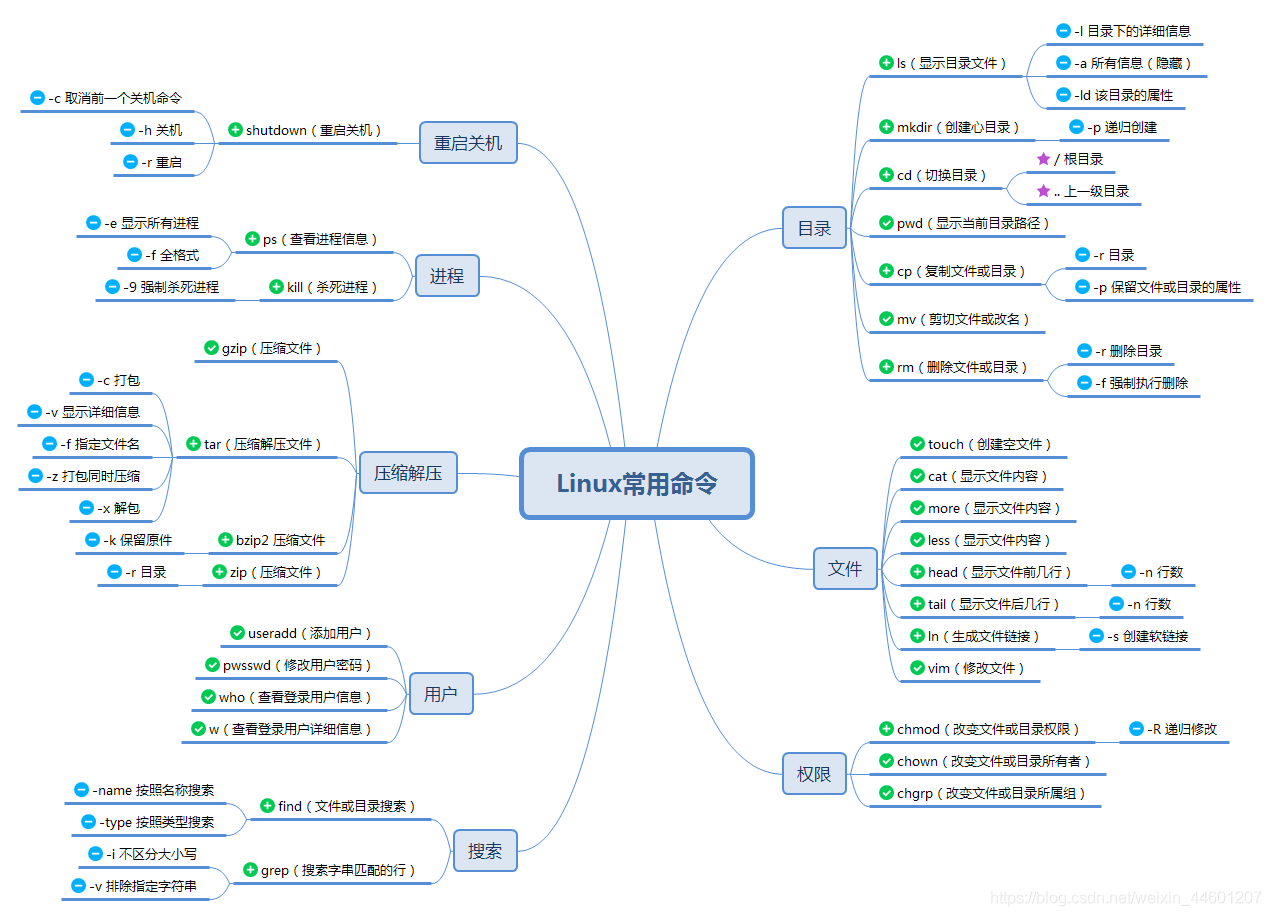

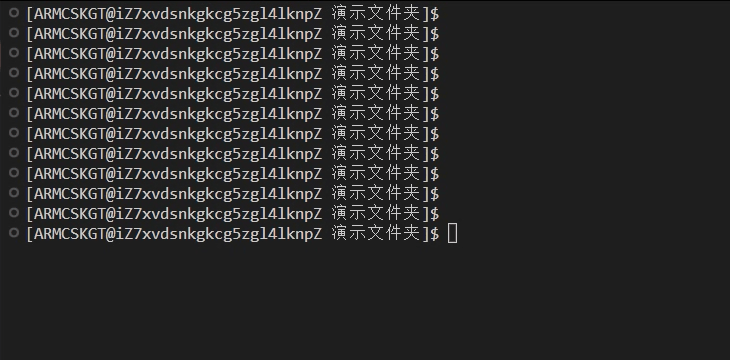

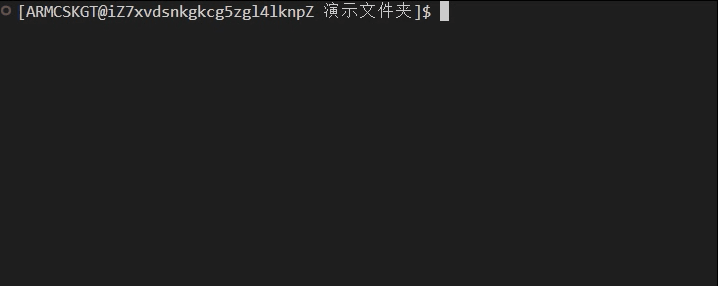

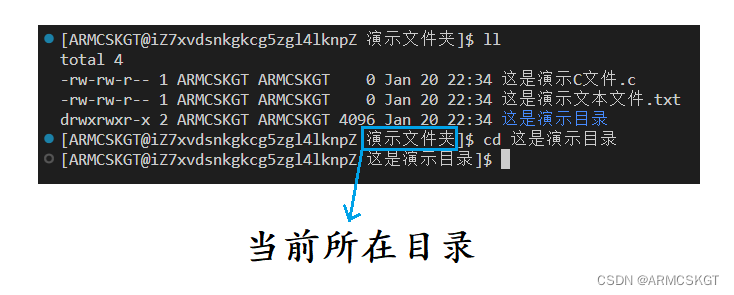


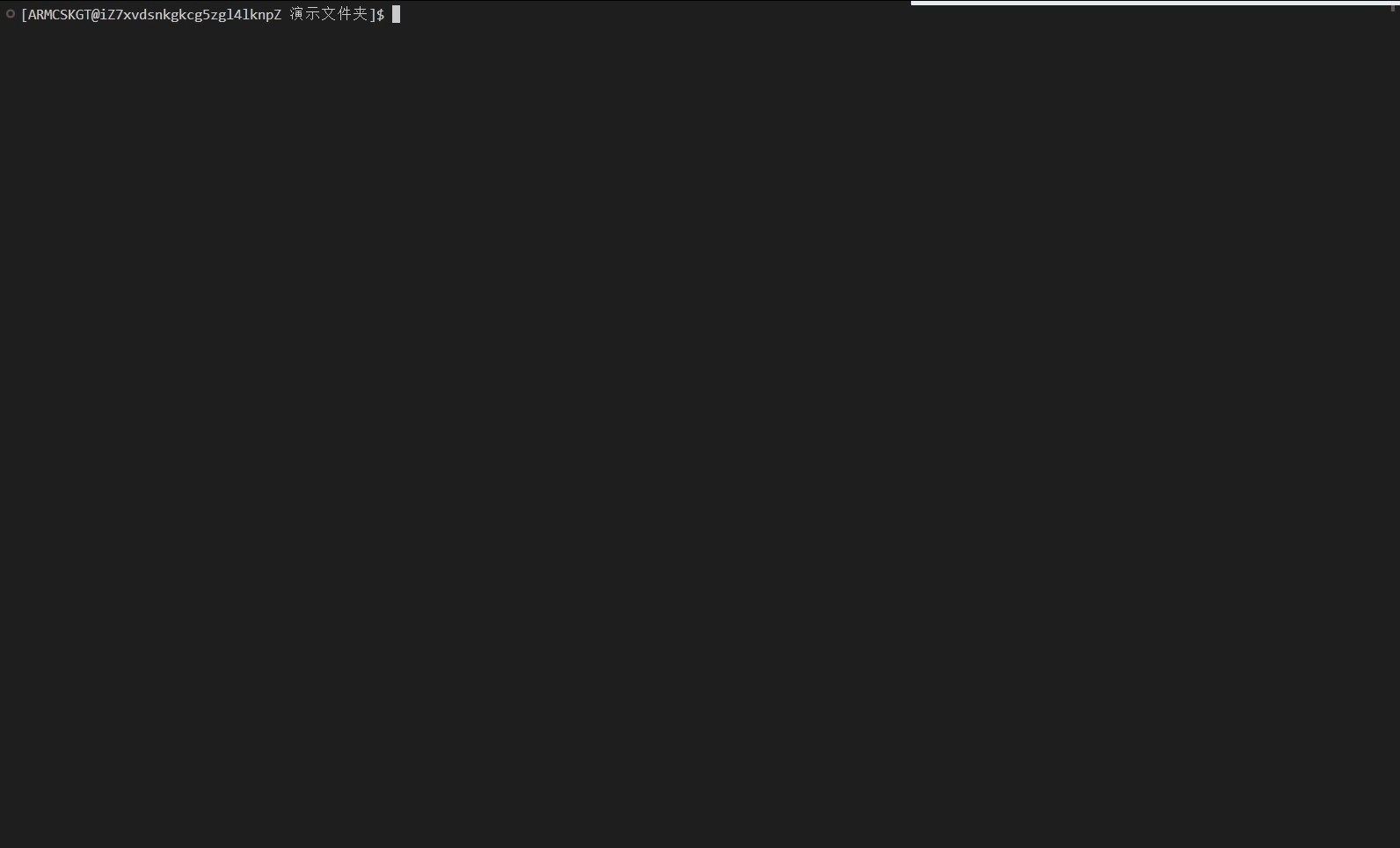



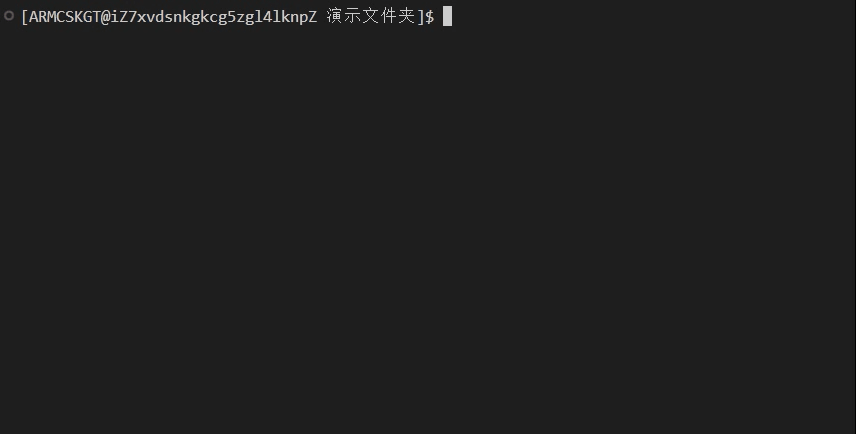


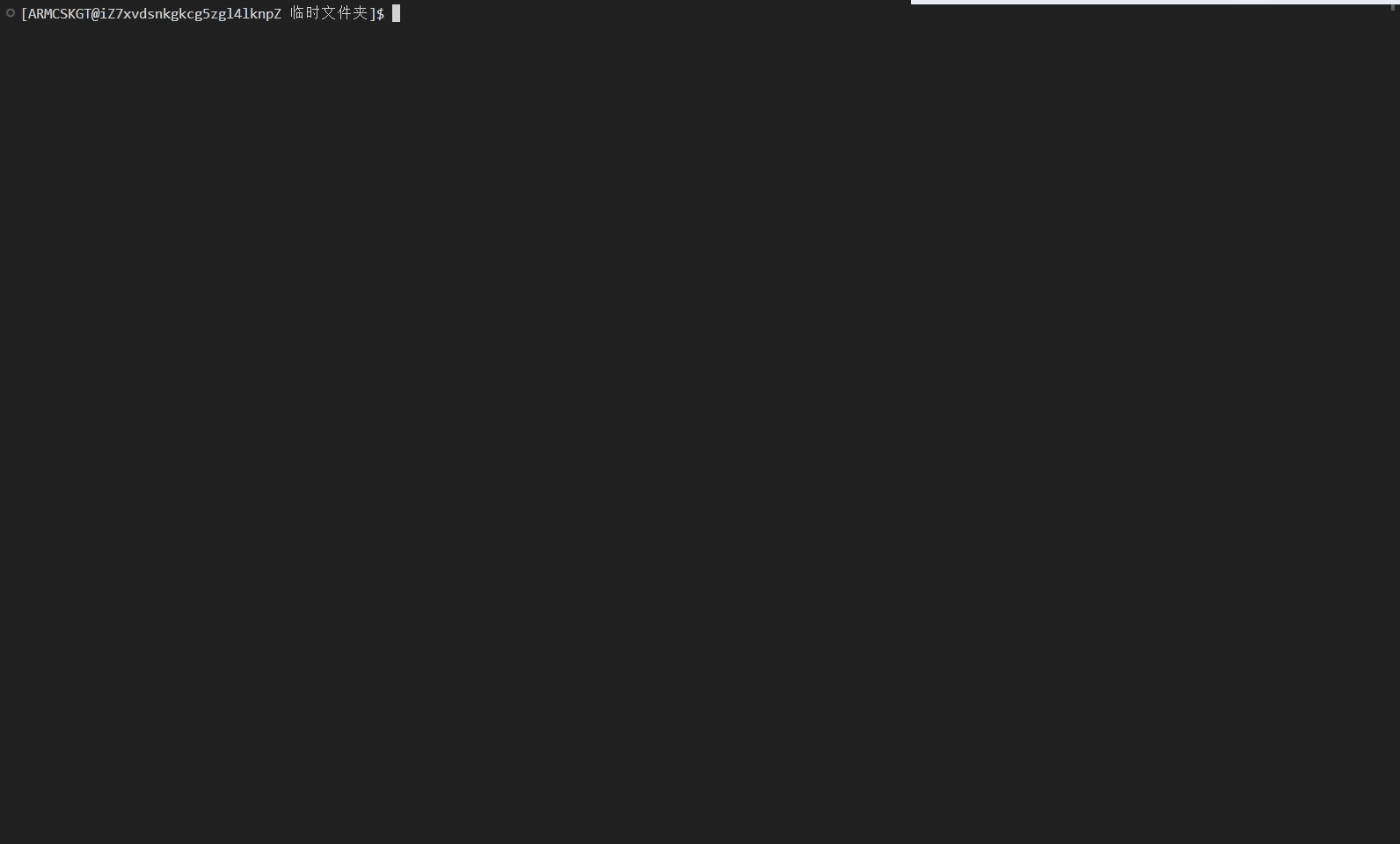







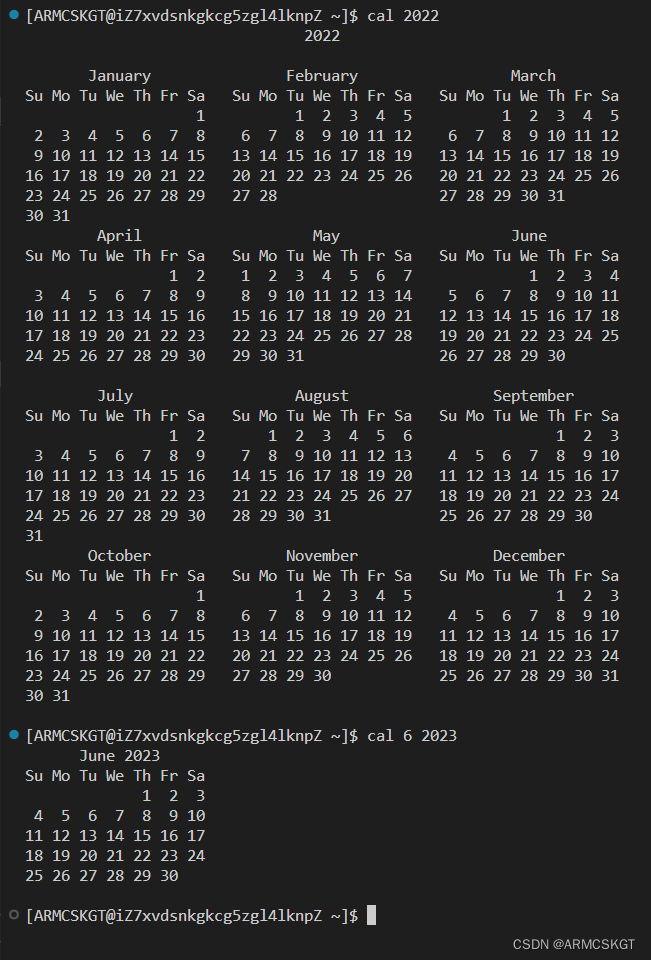


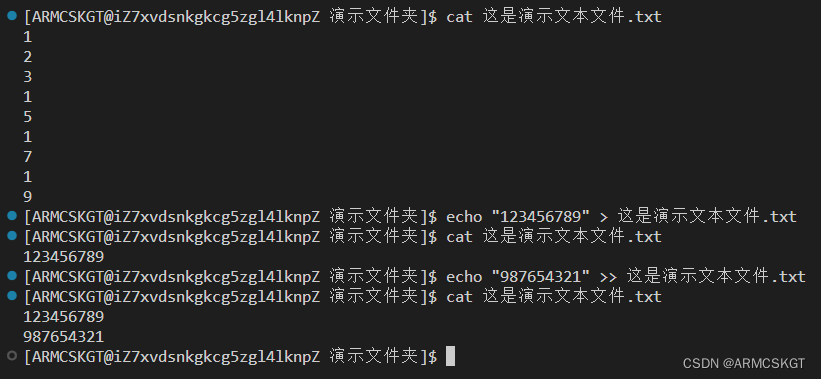
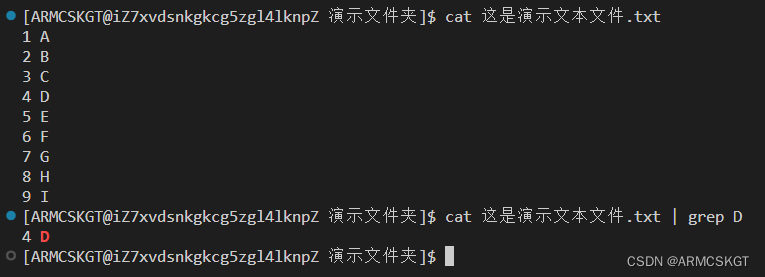
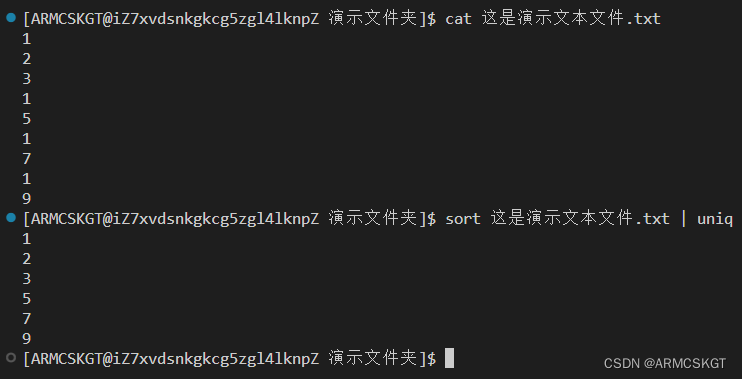





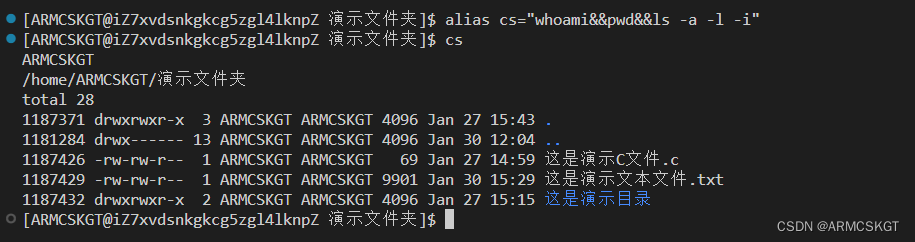



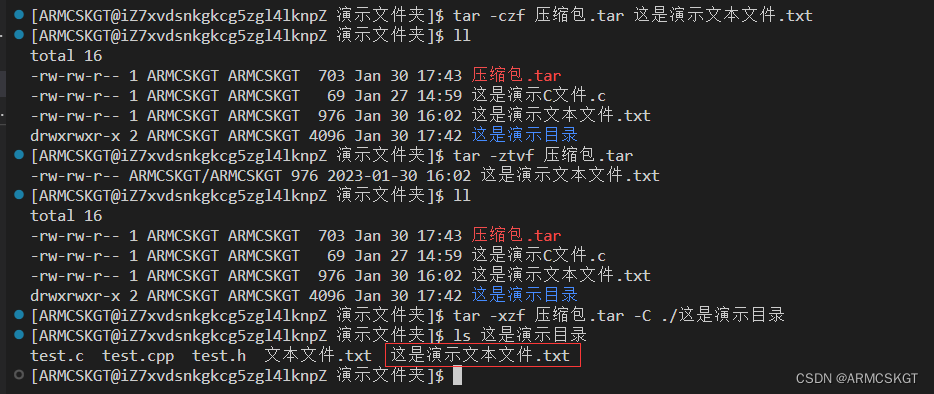
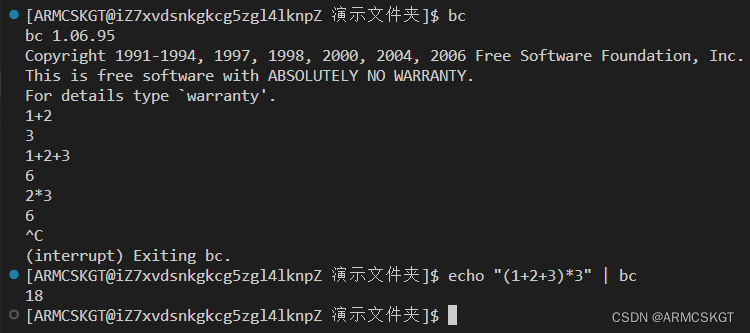
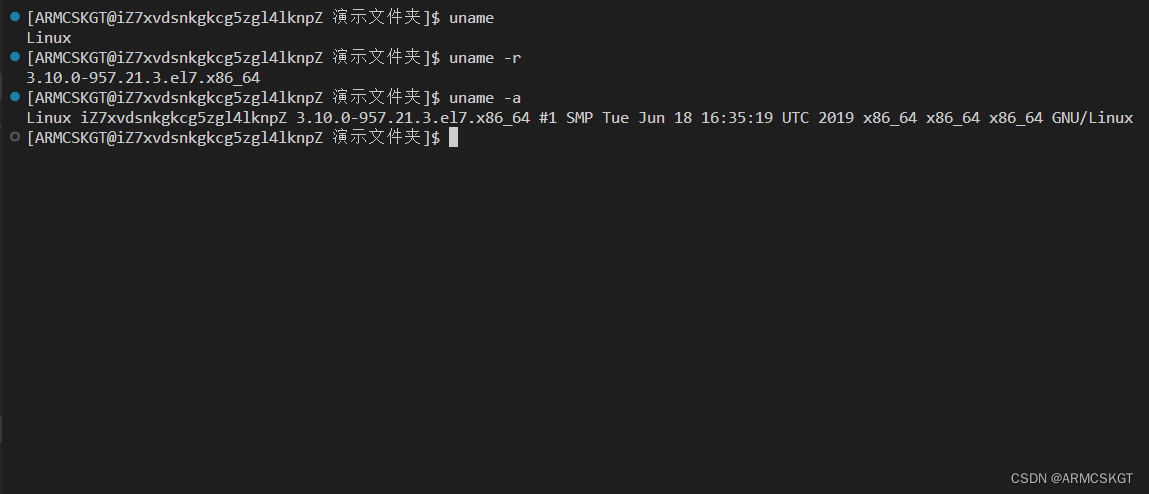



评论(0)